Fragment API, hareket efektlerini ve dönüşümlerini kullanmanın iki yolu sunar
kullanarak parçaları görsel olarak birbirine bağlayabilirsiniz. Bunlardan biri
Animasyon Çerçevesi, her ikisinin de
Animation ve
Animator. İlgili içeriği oluşturmak için kullanılan
diğeri ise Geçiş Çerçevesi'dir.
öğe geçişlerini görüntüleyebilirsiniz.
Parçalara giriş ve çıkışlarda ve parçaların sahnesinde parçalar arasında paylaşılan öğelerin geçişlerini kontrol eder.
- Enter efekti, bir parçanın ekrana nasıl gireceğini belirler. Örneğin, parçayı kenardan içeri doğru kaydıran bir efekt oluşturabilirsiniz. dokunun.
- Çıkış efekti, bir parçanın ekrandan nasıl çıkacağını belirler. Örneğin, sayfadan ayrılırken parçanın soluklaşmasını sağlayan bir efekt oluşturabilirsiniz bazı ipuçları vereceğim.
- Paylaşılan öğe geçişi, bir görünümün ne şekilde paylaşılacağını belirler
hareket etmesini sağlar. Örneğin, Yeşil Ofis web sitesinde
A parçasındaki bir
ImageView, B parçasına bir kez B parçasına geçiş yapar görünür hale gelir.
Animasyonları değiştirme
Öncelikle, giriş ve çıkış efektleriniz için çalıştırmasını sağlar. Animasyonları şu şekilde tanımlayabilirsiniz: animasyon kaynakları arasında geçiş yapın. Bu kaynaklar, parçaların nasıl döneceğini, genişletileceğini, solacağını ve ve hareket etmeniz gerekir. Örneğin, mevcut parçanın ve yeni parçanın ekranın sağ kenarından kayarak görünmesini sağlar Şekil 1'de gösterildiği gibidir.
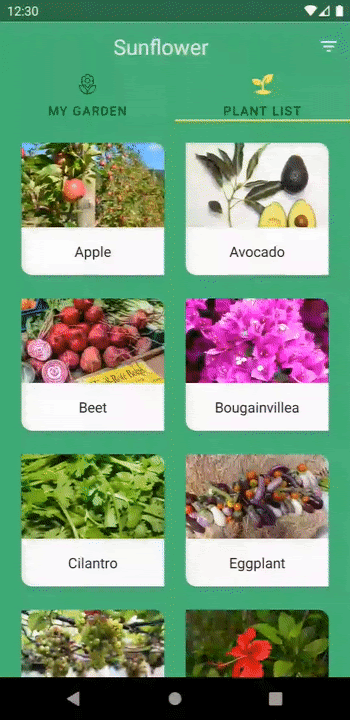
Bu animasyonlar res/anim dizininde tanımlanabilir:
<!-- res/anim/fade_out.xml -->
<?xml version="1.0" encoding="utf-8"?>
<alpha xmlns:android="http://schemas.android.com/apk/res/android"
android:duration="@android:integer/config_shortAnimTime"
android:interpolator="@android:anim/decelerate_interpolator"
android:fromAlpha="1"
android:toAlpha="0" />
<!-- res/anim/slide_in.xml -->
<?xml version="1.0" encoding="utf-8"?>
<translate xmlns:android="http://schemas.android.com/apk/res/android"
android:duration="@android:integer/config_shortAnimTime"
android:interpolator="@android:anim/decelerate_interpolator"
android:fromXDelta="100%"
android:toXDelta="0%" />
Çalıştırılan giriş ve çıkış efektleri için animasyonlar da belirtebilirsiniz.
pop-up pencere açar. Bu durum, kullanıcı yukarı veya
Geri düğmesi. Bunlara popEnter ve popExit animasyonları denir. Örneğin,
Örneğin, kullanıcı bir önceki ekrana geri döndüğünde,
mevcut parçanın ekranın sağ kenarından ve önceki
parçasına sahip.
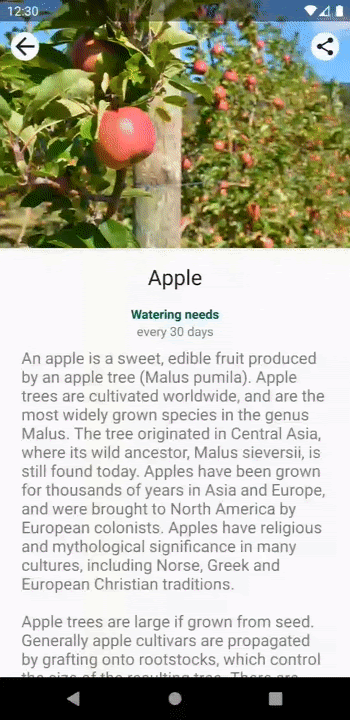
popEnter ve
popExit animasyon. Mevcut parça ekrandan dışarı kayıyor
yavaşça sağa sola kaydırılır.Bu animasyonlar aşağıdaki gibi tanımlanabilir:
<!-- res/anim/slide_out.xml -->
<translate xmlns:android="http://schemas.android.com/apk/res/android"
android:duration="@android:integer/config_shortAnimTime"
android:interpolator="@android:anim/decelerate_interpolator"
android:fromXDelta="0%"
android:toXDelta="100%" />
<!-- res/anim/fade_in.xml -->
<alpha xmlns:android="http://schemas.android.com/apk/res/android"
android:duration="@android:integer/config_shortAnimTime"
android:interpolator="@android:anim/decelerate_interpolator"
android:fromAlpha="0"
android:toAlpha="1" />
Animasyonlarınızı tanımladıktan sonra, bunları
FragmentTransaction.setCustomAnimations()
aşağıdaki örnekte gösterildiği gibi, animasyon kaynaklarınızı kaynak
şu örneği inceleyin:
Kotlin
supportFragmentManager.commit { setCustomAnimations( R.anim.slide_in, // enter R.anim.fade_out, // exit R.anim.fade_in, // popEnter R.anim.slide_out // popExit ) replace(R.id.fragment_container, fragment) addToBackStack(null) }
Java
Fragment fragment = new FragmentB(); getSupportFragmentManager().beginTransaction() .setCustomAnimations( R.anim.slide_in, // enter R.anim.fade_out, // exit R.anim.fade_in, // popEnter R.anim.slide_out // popExit ) .replace(R.id.fragment_container, fragment) .addToBackStack(null) .commit();
Geçişleri ayarlama
Giriş ve çıkış efektlerini tanımlamak için geçişleri de kullanabilirsiniz. Bu geçişler, XML kaynak dosyalarında tanımlanabilir. Örneğin, eğitime mevcut parçanın kaybolmasını ve yeni parçanın da ekranın sağ kenarında. Bu geçişler aşağıdaki gibi tanımlanabilir:
<!-- res/transition/fade.xml -->
<fade xmlns:android="http://schemas.android.com/apk/res/android"
android:duration="@android:integer/config_shortAnimTime"/>
<!-- res/transition/slide_right.xml -->
<slide xmlns:android="http://schemas.android.com/apk/res/android"
android:duration="@android:integer/config_shortAnimTime"
android:slideEdge="right" />
Geçişlerinizi tanımladıktan sonra
setEnterTransition()
ve
setExitTransition()
kalan parçayı kullanarak şişirilmiş geçiş kaynaklarınızı
aşağıdaki örnekte gösterildiği gibi kaynak kimliklerine göre:
Kotlin
class FragmentA : Fragment() { override fun onCreate(savedInstanceState: Bundle?) { super.onCreate(savedInstanceState) val inflater = TransitionInflater.from(requireContext()) exitTransition = inflater.inflateTransition(R.transition.fade) } } class FragmentB : Fragment() { override fun onCreate(savedInstanceState: Bundle?) { super.onCreate(savedInstanceState) val inflater = TransitionInflater.from(requireContext()) enterTransition = inflater.inflateTransition(R.transition.slide_right) } }
Java
public class FragmentA extends Fragment { @Override public void onCreate(Bundle savedInstanceState) { super.onCreate(savedInstanceState); TransitionInflater inflater = TransitionInflater.from(requireContext()); setExitTransition(inflater.inflateTransition(R.transition.fade)); } } public class FragmentB extends Fragment { @Override public void onCreate(Bundle savedInstanceState) { super.onCreate(savedInstanceState); TransitionInflater inflater = TransitionInflater.from(requireContext()); setEnterTransition(inflater.inflateTransition(R.transition.slide_right)); } }
Parça desteği AndroidX geçişleri. Parçalar aynı zamanda çerçeve geçişlerini hayata geçirmek için API düzeyleri 14'te desteklendiği için AndroidX geçişlerinin kullanılmasını öneririz ve daha yüksek ve eski sürümlerinde bulunmayan hata düzeltmelerini içeren pek çok farklı yolu vardır.
Paylaşılan öğe geçişlerini kullan
Geçiş Çerçevesi'nin kapsamında yer alan
paylaşılan öğe geçişleri, karşılık gelen görünümlerin
parça geçişi sırasında iki parçaya bölün. Örneğin, ekip arkadaşlarınızın
B parçasına geçiş yapmak için A parçasında bir ImageView içinde görüntülenen resim
(Şekil 3'te gösterildiği gibi) B görünür olduğunda.
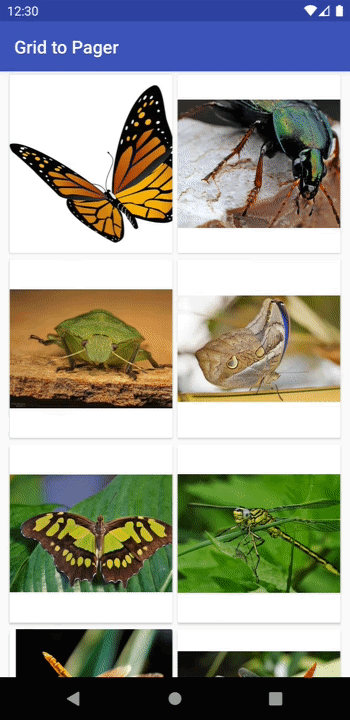
Genel olarak, paylaşılan öğelerle parça geçişinin nasıl yapılacağı aşağıda açıklanmıştır:
- Her paylaşılan öğe görünümüne benzersiz bir geçiş adı atayın.
- Paylaşılan öğe görünümlerini ve geçiş adlarını
FragmentTransaction. - Paylaşılan öğe geçiş animasyonu ayarlayın.
Öncelikle, her paylaşılan öğe görünümüne benzersiz bir geçiş adı atamanız gerekir
bir parçadan diğerine eşlenmesine olanak tanır. Ayarlayın:
her parça düzenindeki paylaşılan öğelerdeki geçiş adı
ViewCompat.setTransitionName()
.
Örnek olarak, A ve B parçalarındaki bir ImageView için geçiş adı
şu şekilde atanabilir:
Kotlin
class FragmentA : Fragment() { override fun onViewCreated(view: View, savedInstanceState: Bundle?) { ... val itemImageView = view.findViewById<ImageView>(R.id.item_image) ViewCompat.setTransitionName(itemImageView, “item_image”) } } class FragmentB : Fragment() { override fun onViewCreated(view: View, savedInstanceState: Bundle?) { ... val heroImageView = view.findViewById<ImageView>(R.id.hero_image) ViewCompat.setTransitionName(heroImageView, “hero_image”) } }
Java
public class FragmentA extends Fragment { @Override public void onViewCreated(@NonNull View view, Bundle savedInstanceState) { ... ImageView itemImageView = view.findViewById(R.id.item_image); ViewCompat.setTransitionName(itemImageView, “item_image”); } } public class FragmentB extends Fragment { @Override public void onViewCreated(@NonNull View view, Bundle savedInstanceState) { ... ImageView heroImageView = view.findViewById(R.id.hero_image); ViewCompat.setTransitionName(heroImageView, “hero_image”); } }
Paylaşılan öğelerinizi parça geçişine dahil etmek için
FragmentTransaction, her bir paylaşılan öğenin görünümlerinin bir öğeden nasıl eşleştiğini bilmelidir
bir sonraki parçaya atlar. Paylaşılan öğelerinizin her birini
Telefon ederek FragmentTransaction
FragmentTransaction.addSharedElement(),
ve ilgili görünümün geçiş adını
sonraki parçayı içerir:
Kotlin
val fragment = FragmentB() supportFragmentManager.commit { setCustomAnimations(...) addSharedElement(itemImageView, “hero_image”) replace(R.id.fragment_container, fragment) addToBackStack(null) }
Java
Fragment fragment = new FragmentB(); getSupportFragmentManager().beginTransaction() .setCustomAnimations(...) .addSharedElement(itemImageView, “hero_image”) .replace(R.id.fragment_container, fragment) .addToBackStack(null) .commit();
Paylaşılan öğelerinizin bir parçadan diğerine nasıl geçiş yapacağını belirtmek için
olan parçada bir enter geçişi ayarlamanız gerekir
emin olmanız gerekir. Telefonla arama
Fragment.setSharedElementEnterTransition()
öğesini, aşağıdaki örnekte gösterildiği gibi parçanın onCreate() yönteminde değiştirebilirsiniz:
Kotlin
class FragmentB : Fragment() { override fun onCreate(savedInstanceState: Bundle?) { super.onCreate(savedInstanceState) sharedElementEnterTransition = TransitionInflater.from(requireContext()) .inflateTransition(R.transition.shared_image) } }
Java
public class FragmentB extends Fragment { @Override public void onCreate(Bundle savedInstanceState) { super.onCreate(savedInstanceState); Transition transition = TransitionInflater.from(requireContext()) .inflateTransition(R.transition.shared_image); setSharedElementEnterTransition(transition); } }
shared_image geçişi aşağıdaki şekilde tanımlanır:
<!-- res/transition/shared_image.xml -->
<transitionSet>
<changeImageTransform />
</transitionSet>
Tüm Transition alt sınıfları, paylaşılan öğe geçişleri olarak desteklenir. Eğer
özel bir Transition oluşturmak istiyorsanız,
Özel geçiş animasyonu oluşturun.
Önceki örnekte kullanılan changeImageTransform, kullanılabilir durumdaki
çeviriler hazırlamaya devam edeceğiz. Ek Transition bulabilirsiniz
şunun API referansındaki alt sınıfları:
Transition sınıfı.
Varsayılan olarak, paylaşılan öğe giriş geçişi aynı zamanda
Paylaşılan öğeler için return geçişi. İade geçişi,
parçası olduğunda, paylaşılan öğeler önceki parçaya geri
işlem arka yığından çıkarılır. Farklı bir değer belirtmek istiyorsanız
bunu kendiliğinden
Fragment.setSharedElementReturnTransition()
parçasının onCreate() yöntemidir.
Tahmine dayalı geri uyumluluk
Tahmine dayalı arka planı, hepsi olmasa da birçok çapraz parça animasyonda kullanabilirsiniz. Tahmine dayalı geri yaklaşımı uygularken aşağıdaki noktaları göz önünde bulundurun:
Transitions 1.5.0veya sonraki sürümleri veFragments 1.7.0ya da sonraki sürümleri içe aktarın.Animatorsınıfı, alt sınıflar ve AndroidX Transition kitaplığı desteklenir.Animationsınıfı veTransitionçerçevesi kitaplığı desteklenmiyor.- Tahmine dayalı parça animasyonları yalnızca Android 14 veya sonraki sürümleri çalıştıran cihazlarda çalışır. daha yüksek.
setCustomAnimations,setEnterTransition,setExitTransition,setReenterTransition,setReturnTransition,setSharedElementEnterTransitionvesetSharedElementReturnTransitiontahmine dayalı geri dönüşüyle desteklenir.
Daha fazla bilgi edinmek için bkz. Tahmine dayalı geri animasyonlar için destek ekleyin.
Geçişleri erteleme
Bazı durumlarda, parça geçişinizi bir teslim etmek anlamına gelir. Örneğin, tüm görüntülemelerin elde edilmesini kalan parçanın ölçülmesi ve yerleştirilmesi, Android'in başlangıç ve bitiş durumlarını doğru şekilde yakalayabilir.
Ayrıca, geçişinizin belirli bir süre, ve gerekli veriler yüklendi. Örneğin, projeyle ilgili belirli bir süre boyunca resim paylaşılan öğeler için yüklendi. Aksi takdirde, geçiş Geçiş sırasında veya sonrasında bir resmin yüklenmesi biterse rahatsız edici olabilir.
Bir geçişi ertelemek için önce parçanın
işlemi, parça durumu değişikliklerinin yeniden sıralanmasına olanak tanır. Yeniden sıralamaya izin vermek için
parça durumu değişiklikleri, çağrı
FragmentTransaction.setReorderingAllowed()
aşağıdaki örnekte gösterildiği gibi:
Kotlin
val fragment = FragmentB() supportFragmentManager.commit { setReorderingAllowed(true) setCustomAnimation(...) addSharedElement(view, view.transitionName) replace(R.id.fragment_container, fragment) addToBackStack(null) }
Java
Fragment fragment = new FragmentB(); getSupportFragmentManager().beginTransaction() .setReorderingAllowed(true) .setCustomAnimations(...) .addSharedElement(view, view.getTransitionName()) .replace(R.id.fragment_container, fragment) .addToBackStack(null) .commit();
Giriş geçişini ertelemek için şunu arayın:
Fragment.postponeEnterTransition()
:onViewCreated()
Kotlin
class FragmentB : Fragment() { override fun onViewCreated(view: View, savedInstanceState: Bundle?) { ... postponeEnterTransition() } }
Java
public class FragmentB extends Fragment { @Override public void onViewCreated(@NonNull View view, Bundle savedInstanceState) { ... postponeEnterTransition(); } }
Verileri yükledikten sonra geçişi başlatmaya hazır olduğunuzda
Fragment.startPostponedEnterTransition().
Aşağıdaki örnekte
Resmi yüklemek için kaydırma kitaplığı
görüntüye kadar ilgili geçişi erteleyerek paylaşılan bir ImageView içinde
yükleme tamamlandı.
Kotlin
class FragmentB : Fragment() { override fun onViewCreated(view: View, savedInstanceState: Bundle?) { ... Glide.with(this) .load(url) .listener(object : RequestListener<Drawable> { override fun onLoadFailed(...): Boolean { startPostponedEnterTransition() return false } override fun onResourceReady(...): Boolean { startPostponedEnterTransition() return false } }) .into(headerImage) } }
Java
public class FragmentB extends Fragment { @Override public void onViewCreated(@NonNull View view, Bundle savedInstanceState) { ... Glide.with(this) .load(url) .listener(new RequestListener<Drawable>() { @Override public boolean onLoadFailed(...) { startPostponedEnterTransition(); return false; } @Override public boolean onResourceReady(...) { startPostponedEnterTransition(); return false; } }) .into(headerImage) } }
Bir kullanıcının yavaş internet bağlantısı gibi durumlarla uğraşırken,
ertelenmiş geçişin belirli bir süre sonra başlaması
yüklenmesini beklemekten
daha kolay olur. Bu tür durumlarda
arama
Fragment.postponeEnterTransition(long, TimeUnit)
girilen parçanın onViewCreated() yönteminde,
ve zaman birimidir. Ertelenen görev,
belirtilen süre geçti.
RecyclerView ile paylaşılan öğe geçişlerini kullan
Ertelenen giriş geçişleri, giriş bölümündeki tüm görüntülemeler gerçekleşene kadar başlamamalıdır
ölçülmesi ve yerleştirilmesi gerekir.
RecyclerView, beklemeniz gerekiyor
ve RecyclerView öğenin çizilmeye hazır olması için
inceleyin. Aşağıda bununla ilgili bir örnek verilmiştir:
Kotlin
class FragmentA : Fragment() { override fun onViewCreated(view: View, savedInstanceState: Bundle?) { postponeEnterTransition() // Wait for the data to load viewModel.data.observe(viewLifecycleOwner) { // Set the data on the RecyclerView adapter adapter.setData(it) // Start the transition once all views have been // measured and laid out (view.parent as? ViewGroup)?.doOnPreDraw { startPostponedEnterTransition() } } } }
Java
public class FragmentA extends Fragment { @Override public void onViewCreated(@NonNull View view, Bundle savedInstanceState) { postponeEnterTransition(); final ViewGroup parentView = (ViewGroup) view.getParent(); // Wait for the data to load viewModel.getData() .observe(getViewLifecycleOwner(), new Observer<List<String>>() { @Override public void onChanged(List<String> list) { // Set the data on the RecyclerView adapter adapter.setData(it); // Start the transition once all views have been // measured and laid out parentView.getViewTreeObserver() .addOnPreDrawListener(new ViewTreeObserver.OnPreDrawListener() { @Override public boolean onPreDraw(){ parentView.getViewTreeObserver() .removeOnPreDrawListener(this); startPostponedEnterTransition(); return true; } }); } }); } }
Not:
ViewTreeObserver.OnPreDrawListener
parça görünümünün üst öğesinde ayarlanır. Bu şekilde tüm proje gerekliliklerinin
parçasının görünümleri ölçülmüş ve yerleştirilmiştir ve dolayısıyla
başlamadan önce çizilir.
Paylaşılan öğe geçişlerini tek bir öğede
RecyclerView, geçiş adını
Rastgele sayıda öğe paylaşıldığı için RecyclerView öğenin XML düzeni
düzene sokmak.
geçiş animasyonu doğru görünümü kullanır.
Her öğenin paylaşılan öğesine benzersiz bir geçiş adı verebilirsiniz.
ViewHolder bağlı olduğunda atanacaklar. Örneğin,
her öğe benzersiz bir kimlik içerir. Bu kimlik, geçiş adı olarak kullanılabilir
aşağıdaki örnekte gösterilmektedir:
Kotlin
class ExampleViewHolder(itemView: View) : RecyclerView.ViewHolder(itemView) { val image = itemView.findViewById<ImageView>(R.id.item_image) fun bind(id: String) { ViewCompat.setTransitionName(image, id) ... } }
Java
public class ExampleViewHolder extends RecyclerView.ViewHolder { private final ImageView image; ExampleViewHolder(View itemView) { super(itemView); image = itemView.findViewById(R.id.item_image); } public void bind(String id) { ViewCompat.setTransitionName(image, id); ... } }
Ek kaynaklar
Parça geçişleri hakkında daha fazla bilgi edinmek için aşağıdaki ek kaynaklar.

